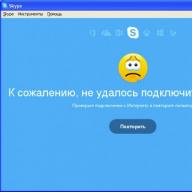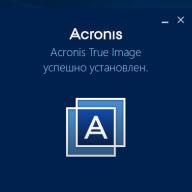TLS является последователем SSL, протокола, который дает надежное и безопасное соединение между узлами в интернете. Его используют при разработке различных клиентов, включая браузеры и клиент-серверные приложения. Что такое TLS в Internet Explorer?
Немного о технологии
Все предприятия и организации, которые занимаются финансовыми операциями, используют данный протокол для исключения прослушки пакетов и осуществления несанкционированного доступа злоумышленниками. Эта технология создана защищать важные соединения от атак злоумышленников.
В основном, в своей организации используют встроенный браузер. В некоторых случаях – Mozilla Firefox.
Включение и отключение протокола
На некоторые сайты иногда невозможно зайти из-за того, что отключена поддержка технологий SSL и TLS. В обозревателе всплывает соответствующее уведомление. Итак, как же включить протоколы, чтобы продолжать пользоваться безопасной связью?
1.Откройте Панель управления через Пуск. Еще один способ: открыть Эксплорер и нажать на иконку шестеренки в правом верхнем углу.
2.Зайдите в раздел «Свойства браузера» и откройте блок «Дополнительно».
3.Поставьте галочки рядом с «Использовать TLS 1.1 и TLS 1.2».
4.Кликните по ОК для сохранения внесенных изменений. Если вы захотите отключить протоколы, что крайне не рекомендуется делать, особенно если вы пользуетесь интернет-банкингом, снимите отметки с этих же пунктов.
Чем отличаются 1.0 от 1.1 и 1.2? 1.1 – это только немного усовершенствованный вариант TLS 1.0, который частично унаследовал его недоработки. 1.2 является наиболее безопасной версией протокола. С другой стороны, не все сайты могут открываться при этой включенной версии протокола.
Как известно, мессенджер Скайп напрямую связан с Internet Explorer как компонентом Windows. Если у вас не будет отмечен галочкой протокол TLS в настройках, то со Скайпом могут возникнуть проблемы. Программа просто не сможет соединиться с сервером.

Если в настройках Интернет Эксплорер выключена поддержка TLS, все функции программы, связанные с сетью, не будут работать. Более того, от этой технологии зависит сохранность ваших данных. Не пренебрегайте ей, если выполняете финансовые операции в этом браузере (покупки в интернет-магазинах, перевод денег через интернет-банкинг или электронный кошелек и т.д.).
Internet Explorer (Интернет Эксплорер) является бесплатной программой, которая разработана корпорацией Microsoft и предназначенная для просмотра интернет-контента. Данным оснащены все операционные системы Windows. В комплект данной операционной системы он вошел с 1995 года. Однако в то время он ещё не имел широкого применения. Но на сегодняшний день он является самым популярным среди пользователей. И это неспроста, поскольку он имеет удобный и понятный интерфейс окна.
Интерфейс окна браузера Internet Explorer
Вверху программы располагается строка заголовка. В правом углу располагаются три кнопки: Свернуть , Свернуть в окно и Закрыть . Работа этих кнопок очень проста, каждая выполняет действие приписанное ей.
Ниже находится адресная строка, где прописывают адрес нужной web-страницы в . Кроме того адрес страницы в строку вносится автоматически при переходе с одной публикации на другую.
Слева от адресной строки находятся кнопки Назад и Вперед . Пиктограммы отображаются в виде стрелочек. У кнопки Назад стрелочка смотрит влево, кнопка Вперед имеет стрелочку, смотрящую вправо. С помощью данных пиктограмм можно легко перемещаться от страницы к странице. Чтобы вернуться на предыдущую страницу достаточно нажать соответствующую кнопку. Чтобы просмотреть следующую страничку нажимают пиктограмму Вперед .

В зависимости от серии продукта закладка открытой страницы может располагаться в двух вариациях: либо рядом с адресной строкой, либо под ней. В одном ряду с адресной строкой и закладкой открытой страницы находятся кнопки Домой , Журнал (Избранное) и Настройки .
С помощью кнопки Домой можно быстро вернуться на главную страницу поисковой системы, которую пользователь установил в качестве домашней.
Во вкладке Журнал фиксируются данные по дням о посещенных страницах. Вкладка Избранные отображает странички, которые пользователь занес сюда для своего удобства. С помощью этой вкладки можно быстро перемещаться от одного сайта к другому, так как время на поиск не тратится.
С помощью кнопки Настройка можно отправить документ на печать, изменить масштаб окна, перейти к закрепленным сайтам.
Под адресной строкой располагается панель инструментов. Она включает в себя название поисковой системы. Здесь можно настроить различные пиктограммы для удобства работы. Часто сюда размещают пиктограмму электронной почты, кнопку погоды, котировки валют. Каждый пользователь настраивает панель на свое усмотрение.
Ниже панели инструментов находится рабочая область. В ней непосредственно и отображается контент, который размещен на web-сайтах. Есть полосы прокрутки (вертикальная и горизонтальная), которые появляются в зависимости от размера контента.
Таким образом, интерфейс web-браузера Internet Explorer (Интернет Эксплорер) схож с интерфейсом других часто используемых программ, таких как Microsoft Officce Word и Microsoft Officce Excel. Это сходство и привлекает пользователя, так как неопытному человеку в работе с интернет-браузером не нужно изучать структуру окна длительное время, достаточно окинуть его взглядом. В этом и состоит основное и главное преимущество данного web-браузера.
Работа с интернет-браузером Internet Explorer
Разработчики Windows предусмотрели частое использование браузера. Вследствие этого они вынесли пиктограмму на панель задач. На пиктограмме отображен знак браузера в виде прописной буквы е с вертикальным пояском. Таким образом, программу можно запустить кнопкой с панели задач или запустить ее из списка программ через кнопку Пуск . После запуска появляется окно браузера.
Здесь пользователь либо пользуется своими избранными сайтами, которые записаны в Избранном , либо вводит адрес нужной электронной страницы. Адреса сайтов записывают на латинском языке. Но с недавнего времени появилась возможность вписывать адреса сайтов на русском языке. Однако даже при вводе русскоязычного названия сайта необходимо помнить, что протокол http:// должен писаться на латинице.
Чтобы работа пользователь смог просматривать сайты, ему изначально необходимо установить соединение с провайдером. Если соединение не установлено, то вместо web-страниц, после запуска браузера, в рабочем окне появится сообщение о невозможности отображения страницы.
Недостатки и критика интернет-браузера Internet Explorer
Любая программа имеет ряд своих преимуществ и недостатков. К сожалению, данный браузер не исключение. Очень много пользователей отмечают, что некоторые web-сайты отображаются некорректно.
Профессионалы критикуют его за то, что он недостаточно поддерживает web-стандарты, которые устанавливают W3C (World Wide Web Consortium). Неправильное отображение данных создает проблему не только пользователям, но и мастерам web-страниц. Конечно, у последних версий Internet Explorer (Интернет Эксплорер) есть поддержка CSS3 и объекты Java Script загружаются быстро, но данному браузеру есть к чему стремиться.
Но у этого браузера есть и немаловажные положительные характеристики. Согласно исследованиям лаборатории NSS Labs, в тесте Internet Explorer 10 версии намного обогнал своих конкурентов. Им были обнаружены и блокированы более 99 процентов вредоносных программ.

Internet Explorer на протяжении многих лет являлся веб-браузером по умолчанию для семейства операционных систем Microsoft Windows. Microsoft прекратила использование Internet Explorer, но продолжает поддерживать его. Microsoft Edge заменила IE как браузер по умолчанию Windows, начиная с Windows 10, но IE по-прежнему поставляется на всех системах Windows и по-прежнему остается популярным браузером.
О браузере Internet Explorer
Microsoft Internet Explorer содержит различные подключения к Интернету, совместное использование сетевых файлов и параметры безопасности. Среди других возможностей Internet Explorer поддерживает:
- Конфигурация прокси-сервера
- Возможности VPN и FTP- клиента
- Удаленное администрирование
Internet Explorer получил много гласности за несколько отверстий в сетевой безопасности, которые были обнаружены в прошлом, но более новые версии браузера укрепили функции безопасности браузера для борьбы с фишингом и вредоносными программами. Internet Explorer был самым популярным веб-браузером, используемым во всем мире в течение многих лет - с 1999 года, когда он превзошел Netscape Navigator до 2012 года, когда Chrome стал самым популярным браузером. Даже сейчас он используется другими пользователями Windows, чем Microsoft Edge и всеми другими браузерами, кроме Chrome. Из-за своей популярности, это популярная цель вредоносного ПО.
Более поздние версии браузера подвергались критике за медленную скорость и застойное развитие.
Версии Internet Explorer
На протяжении многих лет было выпущено 11 версий Internet Explorer. IE11, выпущенный в 2013 году, является последней версией веб-браузера. В свое время Microsoft выпустила версии Internet Explorer для операционной системы Mac OS X и для Unix-машин, но эти версии также были прекращены.
Браузер Internet Explorer является базовой интегрированной программой, которая устанавливается автоматически вместе с операционной системой Windows. Он отличается крайней нестабильностью и медлительностью, из-за чего многие пытаются сразу же удалить его с компьютера.
Но сделать это, не оперируя необходимыми знаниями, достаточно сложно.
Что нужно знать перед удалением браузера Internet Explorer
Прежде, чем удалить этот браузер с вашего компьютера, учтите, что он устанавливается не просто так: с его помощью вы можете скачать нужную вам программу или же любой другой браузер. И пусть ІЕ уже не имеет былой актуальности, поскольку появилось множество скоростных браузеров с индивидуальной настройкой, все же задумайтесь, стоит ли вообще его удалять?
Судите сами:
- Можно установить другой браузер для выхода в интернет, а встроенный браузер попросту не использовать.
- Существуют такие программы, которые способны работать исключительно с Internet Explorer. Проверьте наличие таких программ на вашем ПК.
Удалять Эксплорер не обязательно - можно его просто отключить способом, описанным в этой статье ниже!
Но если вы все же решили удалить встроенный браузер (в особенности, если установка новой версии недоступна), то стандартная процедура через "Панель управления" и пункта "Установка и удаление программ" в данном случае не подходит. Более того, даже стандартные компоненты операционной системы в этом меню недоступны ()
Процедура удаления
Если причиной удаления встроенного браузера послужили ошибки в работе, то сначала посетите раздел "Справки и указания" - возможно, там вы найдете решение своей проблемы. В случае, если это не помогло или же вы просто не желаете работать с браузером и хотите его стереть - то четко следуйте приведенным ниже инструкциям.

После того, как браузер полностью удалится с вашего компьютера, потребуется перезагрузка для того, чтобы вступили в силу все изменения. Сама ОС Windows должна спросить вас об этом.
Возможные варианты ответа:
- перезагрузить позже;
- перезагрузить сейчас.
Примечание: После того, как вы удалите Internet Explorer со своего ПК, его более ранняя версия автоматически восстановится вместе со всеми настройками пользователя (включая надстройки, домашнюю страницу и папку «Избранное»). Но если Интернет Эксплорер был установлен одновременно с операционной системой, то вам также следует установить посторонний интернет-браузер от другого производителя.
Отключение браузера Internet Explorer
Но если вы не сторонник столь кардинальных мер, то вы можете попросту отключить встроенный браузер. Для этого вам необходимо следовать таким пунктам:

Таким образом, мы отключили встроенный браузер Internet Explorer, не удаляя его со своего компьютера. При необходимости его всегда можно будет запустить вручную.